
Bu Təlimatda monitor müxtəlif vəziyyətlərdə sıra və ya sıra həyata yazır əgər nə ətraflı. Oxşar mövzu: monitor heç bir siqnal, heç bir siqnal yazır və ya Signal Kabel yoxlayın.
- sıra Outside, giriş dəstəklənmir zaman oyun başlayır
- kompüter və Windows start zaman monitor "sıra out" və ya "Range Out" yazır
Siz "Range Out" "sıra" oyun monitor göstərir başlamaq və ya əgər nə
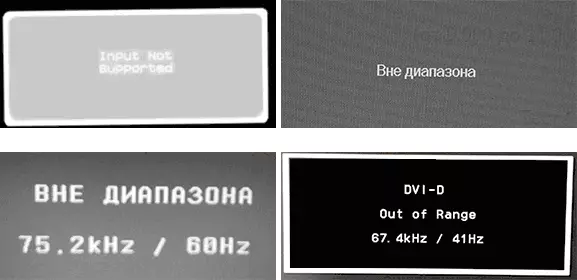
Oyun başlamaq qara ekran və yazısı (mesaj baxmayaraq image ola bilər ki, bəzi monitorlar,) "Giriş dəstəklənmir" "Outside sıra" və ya ilə problem, ən tez-tez səhv müəyyən qrafik parametrləri sonra da baş verir oyun, və ya qrafik başqa bir şəxs tərəfindən yapılandırılmış forması "Repacks" oyunlar istifadə edərək, ancaq monitor üçün uyğun deyil.
oyunlar monitor icazə sıra problemi mümkün həllər:
- Alt basaraq cəhd edin + düymələri daxil edin - Bu pəncərə rejimi tam ekran rejimi onları çevirir bəzi oyunlar. Nəticədə, image yenidən görünür, və sizin monitor dəstəyi ilə oyunda qrafika parametrləri dəyişdirə bilərsiniz.
- çalıştırılabilir oyun faylları arasında varsa, qrafik parametrləri (oyun fayl exe qovluq və ya Start menyusundan oyun qovluq görünüşünü) run başlamaq və monitor tərəfindən dəstəklənən icazələri ayrı fayl var.
- , Oyun konfiqurasiya faylını tesis yerləşir (online axtarış istifadə edə bilərsiniz) Axtarış və aradan qaldırılması (və daha yaxşı - silmədən, başqa yerə hərəkət etmək üçün ilk cəhd), və ya mətn redaktoru açıq və ekran üçün məsul xətləri tapmaq mətn redaktoru qətnamə. fayl adətən uzadılması CFG ya Ini var (lakin istisna Stalker, məsələn, var - user.ltx) adı sözü "config" ola bilər. yeri də müxtəlif ola bilər: çalıştırılabilir oyun faylları ilə qovluq istifadəçi qovluq, məsələn: Sənədlər \ Rockstar Games \ Red Dead Redemption 2 \ Settings \ və ya C: \ İstifadəçilər \ Adı \ Saxlanan Oyunları \ ID Software \ Doom \ baza
- Ayrıca, bəzi parametrlər məsələn, qrafik parametrləri və ya pəncərə rejimi ifadə ilə xüsusi oyun çalışan ehtimalı var olub-olmadığını müəyyən edə bilərsiniz kimi Sims 4 (tırnak işaretleri olmadan), "-W" parametri istifadə edərək pəncərə rejimində açılmış bilər Məsələn, hər iki mənşəyi oyun xassələri etiket xassələri. Başqa oyunlar tez-tez də oxşar parametrləri var.
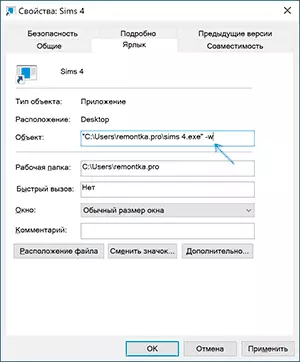
kompüter açıq və ya zaman üçündür və ya daxil dəstəklənmir Outside Windows 10, 8.1 və Windows 7 çalışan
"Outside sıra", "giriş dəstəklənmir" və monitor bu yazısı ingilisdilli analoqu kompüter salındıqda məlumat zaman, səbəb uyğun olmayan güman səhv nümayiş olunacaq qrafik parametrləri var sizin monitor dəstəyi rejimləri. Xüsusilə son zamanlarda əgər ekran yeniləmə və ya icazə tezliyi dəyişdi.
Qeyd: Bəzən monitor, xüsusiyyətlərinə görə müəyyən bir yeniləmə tezliyi olmalıdır ki, baş, lakin yüklemek zaman, siqnal sıra və ya oxşar həyata ki, bir mesaj görəcəksiniz. Bu halda, mən diqqətlə təlimatları oxumaq gəlir: Bu, müəyyən giriş ilə bağlı zaman yeniləmə yüksək tezlikli hər adapterləri və adapterləri olmadan, yalnız dəstəklənir olur.
təsvir vəziyyət işləyə bilər bir neçə sadə həllər var:
- diskret video kart əlavə, inteqrasiya (anakart output) varsa, siz kompüter söndürmək inteqrasiya video kart monitor birləşdirmək və yenidən yandırmaq olar. Çox güman ki, image görünür. Bundan sonra Device Manager istifadə edərək, kompüter yandırmaq, (bu qrafik parametrləri sıfırlama o cümlədən olunur) diskret video kart sürücü silmək kompüter söndürmək, diskret video kart yenidən monitor birləşdirmək - çox güman ki, Range Out, Input mesaj dəstəkləyən deyil və eyni artıq görəcəksiniz: Bu, yalnız daha sürücü yüklemek üçün qalacaq.
- Siz Windows 7, onda çox güman ki, mesaj dərhal masa üstü gedən əvvəl görünür ki, əvvəl download prosesi oldu. belə ki, sonra dərhal download başladıqdan sonra, F8 (və ya Fn + F8) basaraq başlamaq, və sonra menyu, aşağı qətnamə rejimi seçin. Bu modda, siz video kart sürücü silə-quraşdıra bilərsiniz (bu qrafik parametrləri sıfırlanır) və bir sistem bərpa nöqtəsi (nəzarət panel - sistem bərpa) varsa, sonra onları istifadə edin.
- Windows 10 halda, iki səhv kompüter shutdens sonra, sistem təhlükəsiz rejimi və ya aşağı sistemi başlamaq üçün bərpa xal və ya xüsusi yukle variantları istifadə etmək üçün cəhd edə bilərsiniz mühit avtomatik olaraq (təhlükəsiz qrafik parametrləri ilə) başlamalıdır bərpa görüntü imkanı.
boot flash drive istifadə tələb edəcək Windows 10 və 8.1 üçün bir seçim, bilgisayarınızda yüklü eyni az sistemi (başqa bir kompüter və ya laptop etmək üçün ola bilər)
- loading flash drive kompüter bərpa edin. sol altındakı bir dil seçib sonra ekranda, "Sistemi bərpa" düyməsinə basın.
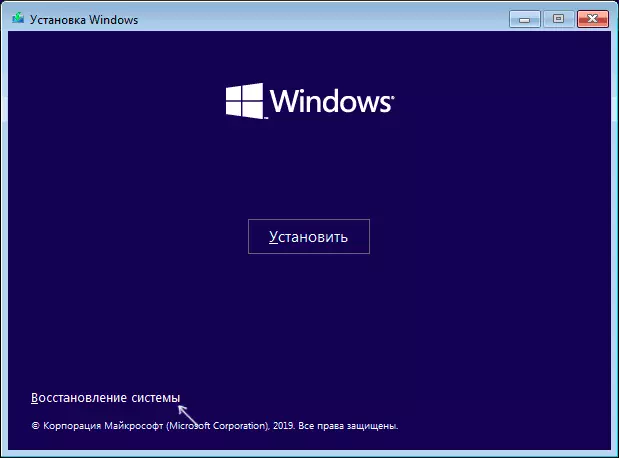
- bərpa mühitdə, "Giderme", sonra "Sistem bərpa" və əgər varsa bərpa xal istifadə edin gedin.
- "Command Line" - bu iş olmasaydı, sonra yenidən bərpa ətraf mühit, açıq "Giderme" gedin.
- tez komanda, commandBCedit / surəti {default} / d "aşağı qətnamə" daxil edin
- bu əmri icra sonra, rekord uğurla kopyalanan ki, bir mesaj və buruq mötərizədə unikal Identifier GUID görəcəksiniz. Bu, aşağıdakı komanda tələb olunacaq:
- VGA ON {Guid göstərildi} Bcdedit / SET
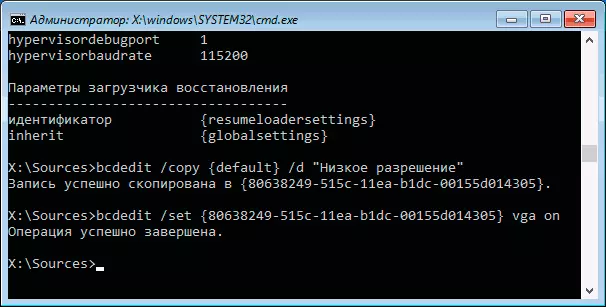
- Yaxın komanda tez və kompüterinizi yenidən başladın, siz "aşağı qətnamə" seçin, iki maddələri ilə menyu göstərilir.
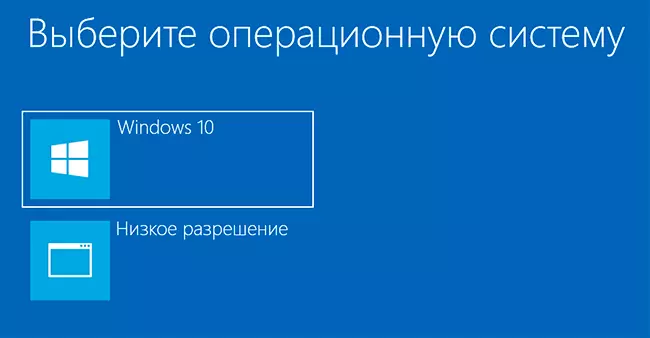
- aşağı qətnamə rejimi nazil edildikdən sonra, siz sürücü və parametrləri ilə hərəkət edə bilər. sürətli həll tamamilə video kart sürücü və yenidən set aradan qaldırılması deyil.
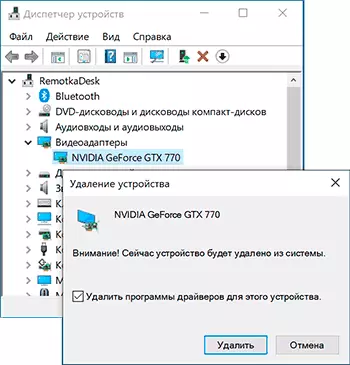
- Kompüterinizi yenidən başladın və sadə sistem loading menyu seçin. bizə yaratdığı menyu maddə silmək üçün Win + R düymələri basın, msconfig yazın daxil edin və Download sekmesini silin.
heç bir üsul kömək, lakin kompüter salındıqda problem baş verərsə - bir kabel monitor birləşdirən cəhd və daha yaxşı - əgər varsa monitor video kart və giriş digər nəticələr köməyi ilə.
